Fortnite replay-läge är ett viktigt sätt att se och dela ditt spelande. Om du siktar på att förbättra ditt spel i Fortnite, till exempel, behöver du ofta ifrågasätta allt du gör under en match. Dessutom kan du dela dina strategier med andra spelare med repriserna. Det kan dock vara lite krångligt att sätta upp och hitta repriserna. Den här guiden går igenom hur du kommer åt Fortnite-uppspelning läge och annan kunskap du borde känna till.
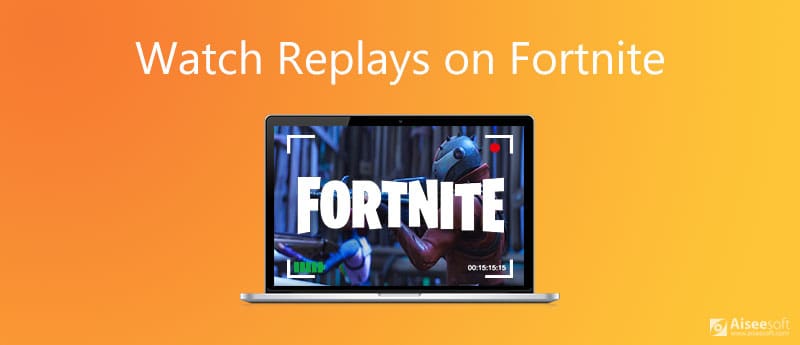
Kort sagt är Fortnite-uppspelningar spelinspelningsvideor. Med den här funktionen kan du titta på tidigare matcher. Du kan också zooma in på specifika detaljer, sakta ner viktiga ögonblick och analysera vad som gick fel eller rätt. Funktionen ger dig också verktyg för att redigera klipp. Om du vill förbättra ditt spel eller skapa fantastiska klipp i spelet är den här funktionen ett bra verktyg. För personer som inte känner till Fortnite-omspelningar, här är steg för att titta på dina Fortnite-omspelningar:
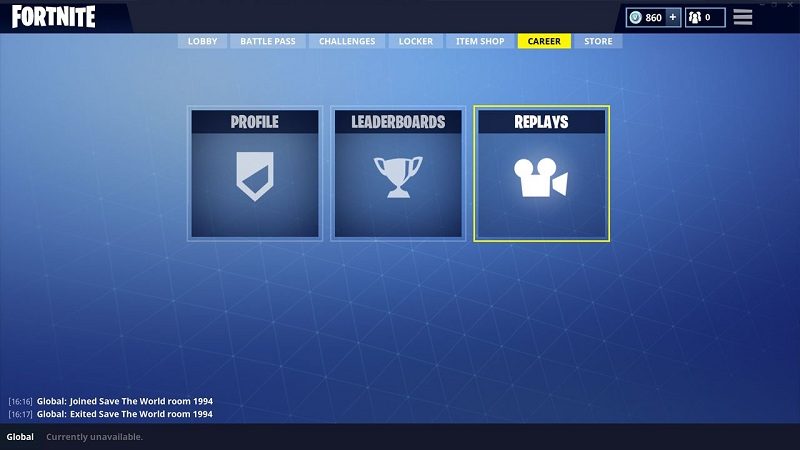

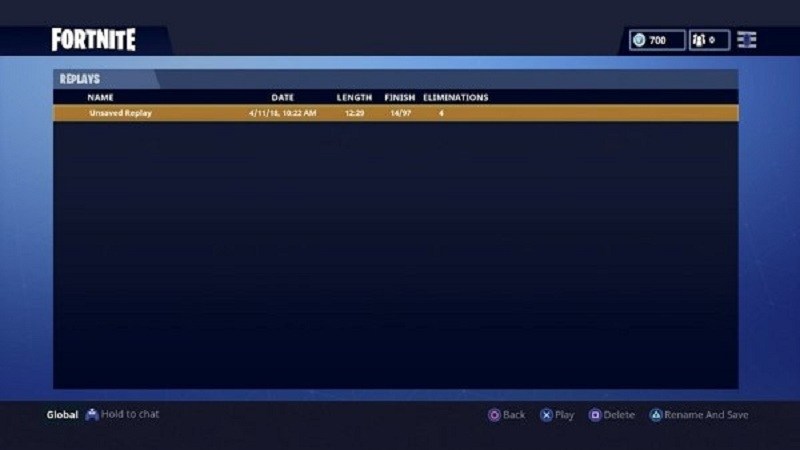
Den inbyggda replay-funktionen i Fortnite är bara ett enkelt sätt att titta på och spara ditt spel, men inte de bästa alternativen. För det första kan den inte lägga till dina reaktioner och ditt ansikte till inspelningen. Dessutom kommer det inte att behålla alla dina repriser permanent. Därför rekommenderar vi Aiseesoft Screen Recorder, det bästa alternativa sättet att titta på och spara repriser av Fortnite.

Nedladdningar
Aiseesoft Screen Recorder - Bästa sättet att spela in Fortnite Replays
100 % säker. Inga annonser.
100 % säker. Inga annonser.

Tips: För att spela in ditt Fortnite-spel på en mobil enhet, spegla skärmen på skrivbordet.
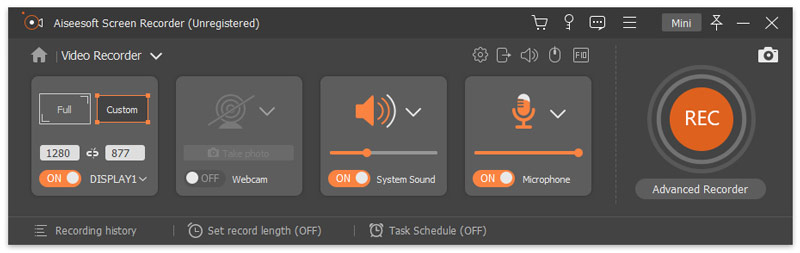
Tips: Om du vill ändra alternativen relaterade till utdata, snabbtangenter och mer, klicka på Inställningar knappen och du hittar dem på preferenser dialog.
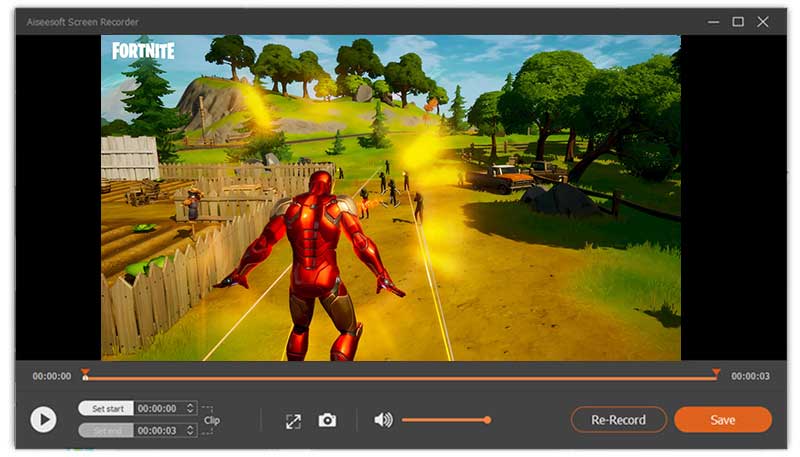
Förutom att spela in Fortnite-omspelning kan du också använda den för att spela in Diablo 3, LoiLo eller andra speluppspelningar.
Här kanske du gillar: Det enklaste sättet att spela in spel på Xbox 360
Kan jag se Fortnite-uppspelningar på mobilen?
Replay-läget är endast tillgängligt för Fortnite-versioner för persondatorer, PlayStation 4 och Xbox One. På Nintendo Switch, Android och iOS är det här verktyget ännu inte tillgängligt. Så du kan inte titta på eller spara Fortnite-uppspelningar på mobila enheter.
Hur många omspelningar kan Fortnite spara?
Enligt EpicGames kan du se de senaste 10 matcherna på spelkonsolen. När det gäller PC kommer Fortnite att spara de senaste 100 omspelningarna för att spela och surfa. Om du inte sparade dem i ditt minne kommer de gamla omspelningarna att skrivas över när du spelar fler spel. Dessutom är en omspelningsfil som varar hela matchen ungefär 10 MB stor.
Varför kan jag inte hitta mina omspelningar i Fortnite?
Som standard skapar Fortnite repriser automatiskt. Men om du inaktiverade det av misstag, kommer det inte att spela in ditt spelande längre. För att åtgärda problemet, gå till Inställningar skärm i Fortnite, välj Spel , bläddra ner till Spela in repriser och slå på den. Tänk på att den här funktionen kan sakta ner maskinens prestanda.
Slutsats
Den här guiden har pratat om hur du hittar, tittar på och sparar Fortnite-omspelningsfunktionen. Som ett populärt videospel har Fortnite lockat massor av spelare såväl som publik. Faktum är att många föredrar att titta på spel framför att spela. Det är vettigt att Fortnite släppte omspelningsfunktionen. Om det inte är tillgängligt för dig, prova Aiseesoft Screen Recorder direkt. Fler frågor? Lämna ett meddelande under detta inlägg.
Spela in spel
1.1 Spelupptagning 1.2 Spelinspelningsprogramvara 1.3 Programvara för inspelning av videospel 1.4 Spela in Diablo 3-spel 1.5 Record Legend League 1.6 Spela in PS3-spel 1.7 Spela in Xbox 360-spel 1.8 Spela in Pokémon-spel 1.9 Spela Minecraft-spel 1.10 Spela Roblox-spelet 1.11 Spela in SWF-spel 1.12 Spela in spel på Windows 1.13 Spela in CSGO-spel 1.14 LoiLo-spelinspelare 1.15 Titta på och spela in repriser på Fortnite 1.16 Spela in övervakningshöjdpunkter 1.17 Spela in spel på switch 1.18 Spela in VR-spel
Aiseesoft Screen Recorder är den bästa skärminspelningsprogramvaran för att fånga alla aktiviteter som onlinevideor, webbkamerasamtal, spel på Windows / Mac.
100 % säker. Inga annonser.
100 % säker. Inga annonser.